I dag er mobiltelefonen den viktigste enheten i dagliglivet. Men noen ganger ønsker du ikke å bli avbrutt i en periode, for eksempel under møter eller om natten. Derfor introduserte Apple en funksjon kalt Ikke forstyrr i iOS-enheter. Den blokkerer telefonsamtaler, meldinger, varsler og mer på din iPhone. Det betyr også at du kan gå glipp av viktige anrop eller SMS. Denne veiledningen vil demonstrere hvordan stille inn Ikke forstyrr på iPhone Med detaljer.

- Del 1: Hva er Ikke forstyrr på iPhone
- Del 2: Slik slår du på/av Ikke forstyrr på iPhone
- Del 3: Hvordan stille inn Ikke forstyrr-tid på iPhone
- Del 4: Hvordan fikse Ikke forstyrr som ikke fungerer på iPhone
- Del 5: Vanlige spørsmål om Ikke forstyrr på iPhone
Del 1: Hva er Ikke forstyrr på iPhone
Som navnet antydet, demper Ikke forstyrr-funksjonen på iPhone telefonsamtaler, varsler og varsler. Slik at du kan nyte en periode uten avbrudd. Ettersom Apple fortsetter å forbedre denne funksjonen, kan du planlegge Ikke forstyrr og tillate anrop fra bestemte personer. Siden iOS 12 har Apple lagt til flere tilpassede alternativer under funksjonen Ikke forstyrr.
Del 2: Slik slår du på/av Ikke forstyrr på iPhone
Som standard er Ikke forstyrr-funksjonen deaktivert på iPhones. Hvis du trenger å slå den på eller av, følger du trinnene nedenfor. Slik at du kan nyte litt fred og ro uten å gå glipp av vesentlig informasjon.
Slik slår du på Ikke forstyrr på iPhone
Det er minst tre måter å sette en iPhone i Ikke forstyrr-modus:
I Innstillinger-appen:
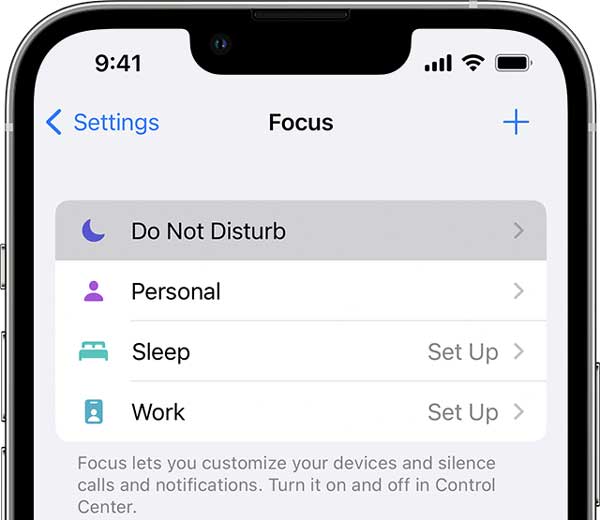
Trinn 1Åpne Innstillinger-appen fra startskjermen.
Trinn 2Trykk på Ikke forstyrr alternativet, og slå på Ikke forstyrr.
Merknader: På iOS 15 er Ikke forstyrr funksjonen er lagt til Fokus. Skriv inn Fokus skjermen og du vil se den. Du må sette den opp under SLÅ PÅ AUTOMATISK seksjon.
I kontrollsenteret:
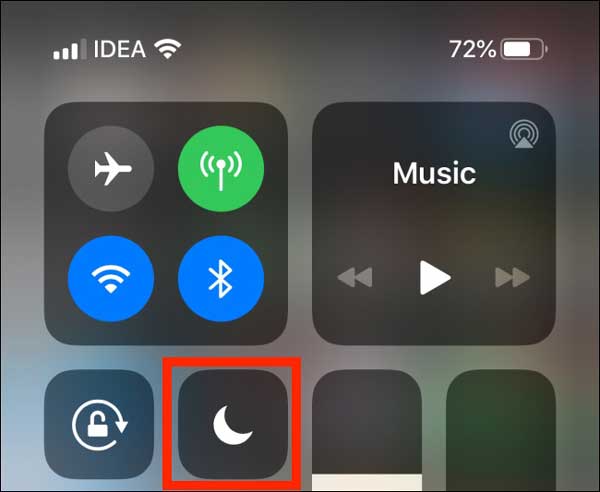
Gå inn på kontrollsenteret på iPhone. Det kan være litt annerledes på ulike modeller. Trykk på Ikke forstyrr knapp. Hvis du vil ha tilgang til de egendefinerte alternativene, trykk lenge på knappen til du ser hurtigmenyen.
Av Siri:
Våkn opp Siri på iPhone, og si slå på Ikke forstyrr eller noe lignende.
Slik tilpasser du Ikke forstyrr på iOS 15 og nyere
Trinn 1Kjør Innstillinger-appen, trykk på Fokus, Og deretter Ikke forstyrr.
Trinn 2Finn Tillat varsler seksjon, og trykk på Ansatte. Her kan du stille inn til å motta anrop og varsler fra bestemte personer når du slår på Ikke forstyrr på iPhone.
Trinn 3Gå deretter tilbake til Ikke forstyrr-innstillingsskjermen på iPhone og trykk Apps. Nå kan du fjerne uønskede apper fra listen ved å trykke på –-knappen eller trykke på Legg til knappen for å legge til flere apper.
Slik tilpasser du Ikke forstyrr på iOS 14 og tidligere
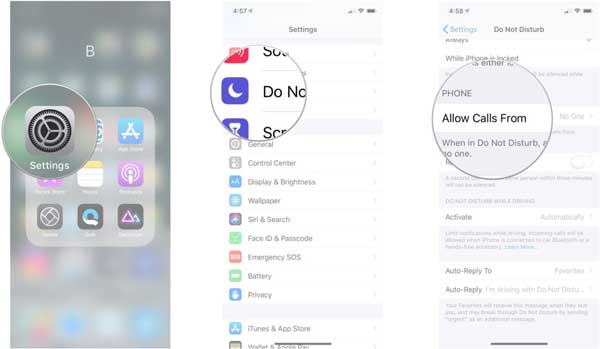
Trinn 1For å sette opp Ikke forstyrr på iPhone som kjører gammel programvare, gå til Innstillinger-appen og trykk Ikke forstyrr.
Trinn 2Trykk på Tillat samtaler fra alternativet og velg Alle, Ingen, Favorittereller Grupper. Disse alternativene lar deg tillate anrop fra hver kontakt, én kontakt, favorittkontakter eller en gruppe med kontakter.
Trinn 3Tilbake til skjermbildet Ikke forstyrr-innstillinger, og slå på Gjentatte samtaler hvis du ønsker å motta et anrop fra det samme nummeret som er mottatt på tre minutter.
Slik slår du av Ikke forstyrr på iPhone
I likhet med å slå på Ikke forstyrr på iPhones, har du tre måter å deaktivere denne funksjonen på, i Innstillinger-appen, i kontrollsenteret og av Siri. Du kan følge arbeidsflyten ovenfor og slå av Ikke forstyrr funksjonen på iPhone raskt.
Del 3: Hvordan stille inn Ikke forstyrr-tid på iPhone
I tillegg til kontakter og apper kan du bestemme når du skal slå på eller fjerne Ikke forstyrr på iPhone. Med et annet ord, denne funksjonen kan aktiveres automatisk i en bestemt tid eller periode.
Slik planlegger du Ikke forstyrr på iPhone i kontrollsenteret
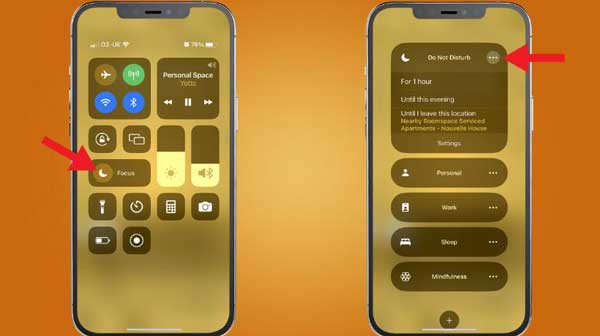
Den enkleste måten å endre Ikke forstyrr på iPhone er kontrollsenteret. Etter å ha aktivert denne funksjonen, trykk dypt på knappen til du ser hurtigmenyen. Her kan du angi Ikke forstyrr i 1 time, for gjeldende hendelse eller gjeldende plassering.
Slik angir du Ikke forstyrr-tid i innstillinger på iOS 15 og nyere
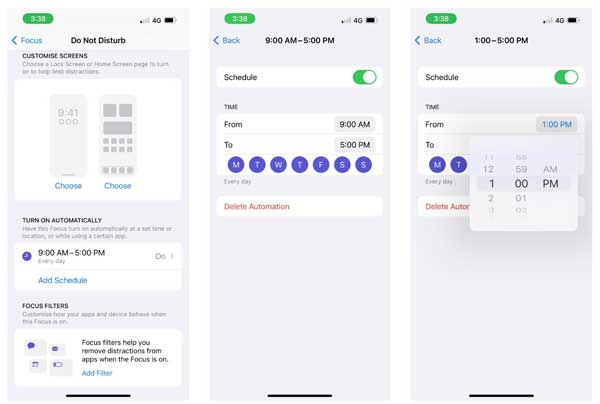
Trinn 1Gå til Ikke forstyrr-innstillingsskjermen i Innstillinger-appen.
Trinn 2Flytt til SLÅ PÅ AUTOMATISK seksjon. Her kan du trykke på den eksisterende tidsplanen og slå den på eller trykke Legg til tidsplan og sett den etter ditt behov.
Slik angir du Ikke forstyrr-tid i innstillinger på iOS 14/15/16/17
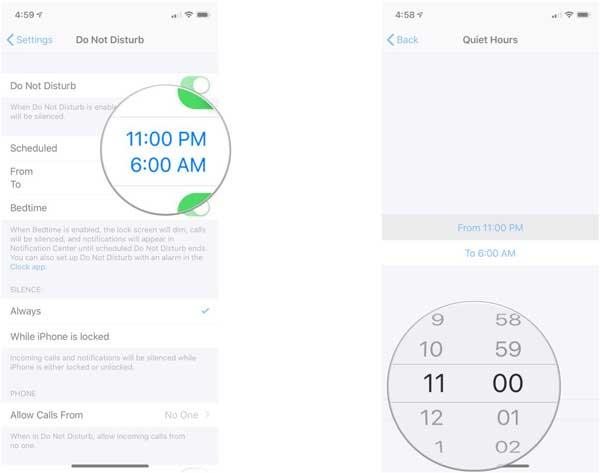
Trinn 1Gå til Innstillinger-appen og trykk på Ikke forstyrr.
Trinn 2Veksle på Planlegg alternativet, og trykk på de blå tidene under. Nå kan du angi start- og sluttid nøyaktig. De Sengetid modus lar deg dempe iPhone og vise varsler i varslingssenteret.
Del 4: Hvordan fikse Ikke forstyrr som ikke fungerer på iPhone
Noen mennesker rapporterte at de ikke kan bruke Ikke forstyrr funksjon etter oppdatering av iPhones. Heldigvis er det forårsaket av programvareproblemer i de fleste tilfeller. I tillegg til, Apeaksoft iOS System Recovery kan hjelpe deg med å løse dette problemet raskt.

4,000,000 + Nedlastinger
Løs programvareproblemer på iPhones med ett klikk.
Beskytt dataene dine mens du reparerer systemet.
Inkluder flere moduser for å møte ulike behov.
Tilgjengelig for et bredt utvalg av iPhones og iPad-modeller.
Hvordan fikse Ikke forstyrr som ikke fungerer på iPhone
Trinn 1Koble til iPhoneStart det beste iPhone-systemgjenopprettingsverktøyet etter at du har installert det på datamaskinen din. Velg iOS System Recovery, koble iPhone til den samme maskinen med en Lightning-kabel, og klikk på Start knapp.
 Trinn 2Velg en modus
Trinn 2Velg en modusKlikk først på Gratis hurtigreparasjon lenke for å løse problemet. Hvis det ikke fungerer, trykk på Fix knapp. Velg deretter en riktig modus, som Standard modus or Avansert modus. Deretter sjekker du iPhone-informasjonen din og laster ned den riktige iOS-versjonen.
 Trinn 3Fiks Ikke forstyrr
Trinn 3Fiks Ikke forstyrrEtter oppsett, klikk på neste knappen for å begynne å fikse Ikke forstyrr funksjon på iPhone umiddelbart. Når det er gjort, koble fra iPhone og funksjonen skal fungere igjen.
 Videre lesning:
Videre lesning:Del 5: Vanlige spørsmål om Ikke forstyrr på iPhone
Spørsmål 1. Hva skjer når telefonen er på Ikke forstyrr og noen ringer deg?
Ingenting skjer. Det eneste du som telefonbruker vil oppleve er at samtalen ikke ringer ut. Samtalen blir dempet, men den går gjennom.
Spørsmål 2. Blir folk varslet når du har Ikke forstyrr på iPhone?
Når iPhone er på Ikke forstyrr, vil alle anrop gå direkte til talepost. Telefonen din vil ikke ringe, men du vil motta et stille varsel som et tapt anrop.
Spørsmål 3. Hvorfor ville noen bruke Ikke forstyrr?
Folk vil ha litt fred mens de kjører bil, deltar på et møte eller om natten, Ikke forstyrr er nyttig.
Konklusjon
Ved å følge veiledningen vår bør du lære hvordan du bruker Ikke forstyrr funksjonen på din iPhone. Nå gjør Apple denne funksjonen mer tilpassbar på de nyeste iOS-versjonene. Apeaksoft iOS System Recovery er tilgjengelig når denne funksjonen ikke fungerer. Hvis du har andre spørsmål om dette emnet, vennligst skriv dem ned nedenfor.




